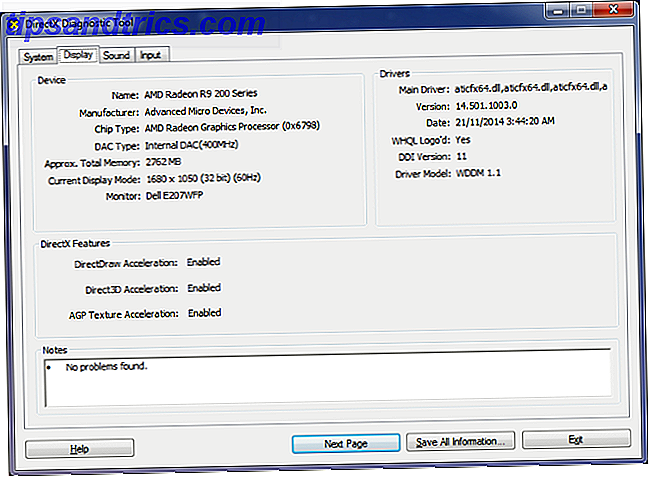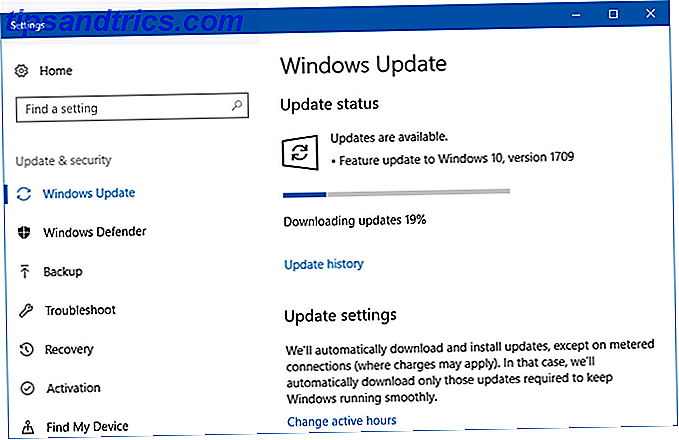Har du mer än en användare på din dator 5 Tips för att hantera Windows användarkonton Som ett proffs 5 tips för att hantera Windows användarkonton Som ett Pro Windows användarkonton har utvecklats från isolerade lokala konton till onlinekonton med olika privata utmaningar. Vi hjälper dig att sortera dina konton och hitta de inställningar som fungerar för dig. Läs mer ? Ibland kan någon annan behöva använda din dator snabbt när du är på den. När detta händer kan du logga ut och låta dem göra sina saker. Men det kommer att stänga alla dina öppna appar och tvinga dig att komma tillbaka till var du slutade.
Det finns ett enklare sätt i Windows 10 - det heter Fast User Switching.
För att använda det, kontrollera först att du har minst två konton på datorn. När du öppnar Start-menyn klickar du på din användarikon i nedre vänstra hörnet. Du får se några poster som Lås och Logga ut, men du märker också namnen på andra användare under dessa.
Klicka på en, och du byter rätt till den användaren (efter att ha skrivit sitt lösenord för att komma in i kontot, förstås). Din nuvarande session är öppen så att du inte förlorar dina öppna dokument och fönster.
När den andra användaren är klar kan de bara klicka på användarfoto och välja Logga ut . Logga tillbaka till ditt eget konto med ditt lösenord, och du kommer tillbaka där du var utan att missa ett slag. Observera att detta kan påverka långsammare datorer, eftersom datorn håller den ursprungliga användarens session i bakgrunden. Om du har problem när du gör det, måste du logga ut från det första kontot i stället.
Om du har många användare på din dator, se till att du vet de bästa sätten att låsa datorn. De 6 bästa metoderna för att låsa din Windows-dator. De 6 bästa metoderna för att låsa din Windows-dator. Låsning av datorn är avgörande för att förhindra oövervakad åtkomst. Här är flera bra sätt att göra det i vilken version av Windows som helst. Läs mer . Du kan också låsa ner användarkonton Hur man spärrar Windows användarkonton Hur man spärrar Windows användarkonton Att låta människor använda datorn när du är borta kan leda till problem. Vi visar dig hur du begränsar Windows-funktioner på standard- eller barnkonton så att andra inte kan få tillgång till känslig information. Läs mer om du vill skapa en begränsad miljö för en viss användare.
Har du någonsin använt Snabbväxling för att låta någon annan använda din dator snabbt? Hur hanterar du flera användare på din dator? Berätta för oss i kommentarerna!
Bildkredit: Pavel Ignatov via Shutterstock